- 軟件介紹
- 軟件截圖
- 下載地址
- 相關評論(0)
symantec pcanywhere 12.5修改版是一款聞名全球的遠程監控軟件,多適用于一些企業公司,用于監管員工而使用,當然也可以供一些學校進行教學使用。通過軟件能夠實現兩臺電腦的文件傳輸。功能相當豐富。
pcanywhere 12.5中文修改版介紹
你可以將你的電腦當成主控端去控制遠方另一臺同樣安裝有pcanywhere的電腦(被控端),你可以使用被控端電腦上的程序或在主控端與被控端之間互傳文件。你也可以使用其閘道功能讓多臺電腦共享一臺modem或是向網路使用者提供打進或打出的功能。
可以讓行動工作者從家中、飯店房間及客戶辦公室存取重要資料及應用程式。對于服務臺、var及系統整合人員來說,由于需要以有效、多樣化的方式支援不同位置的使用者,因此這也是理想的解決方案。
安裝教程
1、到本站下載安裝包解壓,雙擊“symantecpcanywhere.msi”
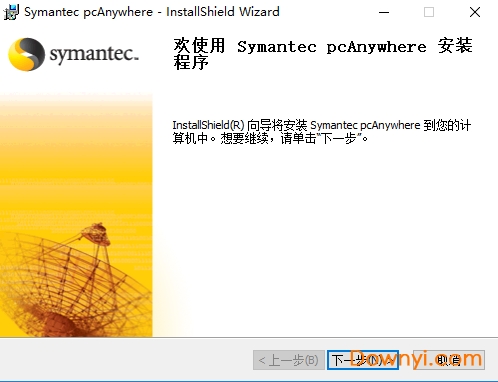
2、閱讀協議,點擊我接受繼續安裝

3、出現如圖提示,輸入相關的信息即可
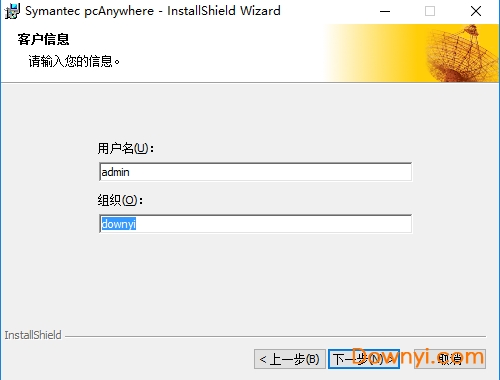
4、選擇安裝的位置,這里是可以自行選擇盤符的
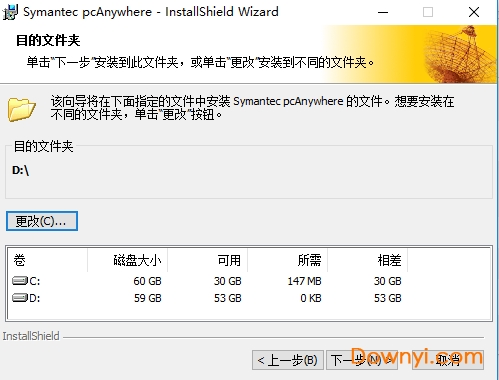
5、查看安裝的主程序,點擊下一步開始安裝
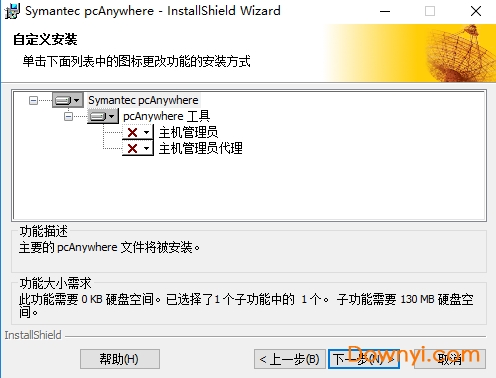
6、創建桌面快捷方式,勾選即可,也可以選擇不用創建
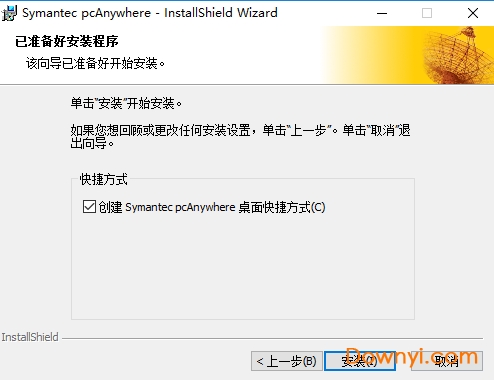
7、正在安裝軟件,請稍后
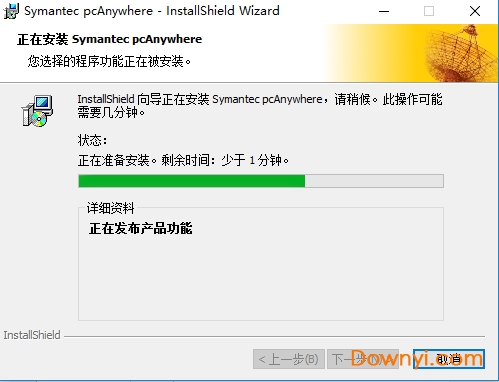
8、安裝完成,點擊運行即可立即開啟軟件
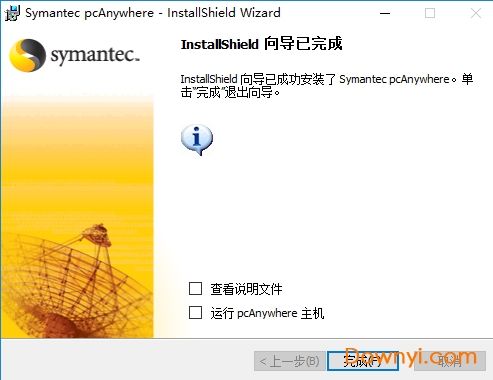
使用教程
1、打開軟件,輸入對方電腦ip地址即可連接使用
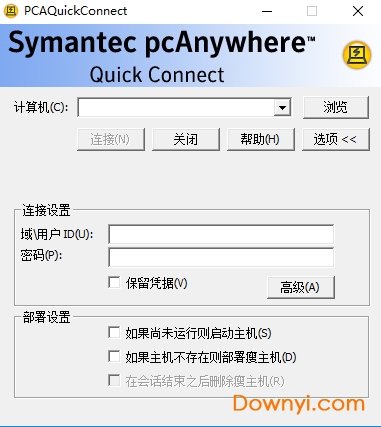
2、我們也可以打開symantecpcanywhere,這里有一些選項,可以選擇遠程控制、文件傳送、快速連接、主機控制

3、選擇操作的話需要輸入ip地址
4、遠程操作,您可以查看性能,低寬帶、顏色范圍、屏幕縮小
5、主機通信,可以設置tcp、ip選項、在高級選項中能夠自行設置
6、會話管理器,可以幫助用戶編輯原色、設置遠程過來的命令
7、文件傳送,選擇文件傳輸的位置,點擊瀏覽即可查看系統中的文件
軟件功能
本機白板支持
技術人員和最終用戶使用標準畫圖工具進行雙向通信時,一方可以在屏幕上向另一方突出顯示相關內容。
支持最新的操作系統平臺
pcanywhere繼續支持廣泛操作系統中的最新版本。您可以連接運行microsoftwindows、linux、macosxuniversal或microsoftpocketpc的計算機,并對其進行管理。最新版本的windows包括vista、windowsserver2008和macosx10.5。
智能卡身份驗證
支持所有pc/sc遵從智能卡(新版windows上提出的標準)。
日志記錄、報告和通知
會話中計算機的fqdn、ip地址、登錄用戶名以及鍵盤/鼠標狀態更改情況。另外,聊天對話也會被加以記錄。登錄到ns數據庫可以提供詳細的報告,同時有助于滿足遵從要求。
一級和二級身份驗證
pca的早期版本只支持一次只保持一類身份驗證處于活動狀態。12.5版還允許將本地管理員組添加到其他身份驗證類型中。因此,如果一臺主機配置了pcanywhere用戶,那么啟用二級身份驗證同樣允許對本地管理員組中的所有用戶進行身份驗證。
主機邀請加以改進pcanywhere通過主機邀請簡化了用戶請求獲得管理員幫助的流程。用戶需要幫助時,可以選擇發送主機邀請。主機邀請會 自動發送到相應的smtp郵件客戶端。
可定制工具欄
管理員可以對遠程控制會話界面進行定制,使其只顯示最常用的選項,從而使該界面得到簡化。
活動會話縮略圖
打開多個會話時,專用的選項卡上會顯示所有活動會話的縮略圖。用戶單擊縮略圖即可直接進入會話。
多監視器選擇
如果主機配置了多臺監視器,那么遠程端的用戶可以選擇在會話期間的特定時間查看其中任一監視器或所有監視器。另外,主機端最多支持8臺監視器。
使用技巧
1、執行主菜單“工具/性能優化向導”命令,此時將彈出“優化向導”對話框,直接單擊“下一步”按鈕,進入“colorscale”設置對話框。在“選擇主控端顯示的顏色級別”列表框中選擇一種合適當網絡連接速度,如果你使用撥號上網方式連接,那么這里可以選擇16色或者256色。如果是寬帶上網的話,那么就可以選擇更高的網絡連接速度了,比如32位真彩色,這樣可以在打開的控制窗口中看到更加清晰的對方計算機圖形工作界面,完成后單擊“下一步”按鈕。
2、彈出“分辨率同步”對話框,選中“縮小被控端桌面區域來匹配主控端”選項,然后單擊“下一步”按鈕。
3、彈出“桌面優化”對話框,選中“禁用被控端的活動桌面”,這樣可以禁用windows的活動桌面,選中“被控端桌面優化”,這樣可以禁用被控端電腦的屏保、墻紙和電源管理選項,完成后單擊“下一步
4、最后在彈出的對話框中,依次單擊“下一步”、“完成”按鈕完成優化設置。
配置被控端電腦
在管理器窗口中,單擊“被控端”按鈕,系統將顯示被控制端可以使用的連接項目,默認的情況下包括“direct”、“modem”、“network,cable,dsl”幾個選項,在這里我們可以根據需要雙擊相應的連接方式即可啟動。
如果我們要自定義配置被控端電腦,可以雙擊“添加被控端”圖標,彈出被控端設置對話框,在“連接信息”選項卡中,在“設備列表”中選項遠程連接方式,比如通過tcp/ip協議連接,如果是通過局域網進行遠程控制,可以選擇spx、netbios協議,如圖3所示。
切換到“呼叫者”選項卡,在這里可以設置允許用戶訪問以及控制的權限。單擊“新建項”按鈕,彈出設置新用戶“新呼叫者”對話框,設置好一個新的用戶名和登錄密碼后,單擊“確定”按鈕返回“呼叫者”選項卡,如圖4所示。
最后單擊“確定”按鈕完成一個新的被控端設置,雙擊此被控端圖標,即可將pcanywhere圖標縮小到系統托盤區里,并等待主控端電腦連接控制。
建立主控電腦連接
在管理器窗口中單擊“主控端”工具按鈕切換到主控界面,單擊“添加主控端”圖標,并在彈出的對話框中選擇連接協議方式,最后單擊“確定”按鈕返回到管理器窗口。
然后雙擊剛才新建立的主控端圖標按鈕,彈出被控端選擇對話框,選中一個可以連接的計算機名稱,然后單擊“確定”按鈕。
在彈出的窗口中,輸入用戶名和密碼并單擊“確定”按鈕,即可連接到遠程計算機了,并在一個新彈出的對話框中顯示遠程計算機的windows桌面,如圖5所示。單擊windows桌面“開始”按鈕就可以對遠程計算機進行相關操作了,甚至可以關閉遠程計算機。
如果要遠程傳輸文件,可以單擊工具欄“文件傳輸”按鈕,并在彈出的“文件傳輸”對話框左側列表中選擇傳輸的文件名,然后單擊“傳輸”按鈕即可將選定的文件遠程傳輸到被控端計算機了。
軟件特色
.“被控端邀請”功能可以讓一般使用者無需知道ip位址,即可建立與it人員的雙向(離埠)連線。
.mac繭s®x被控端支援可從任何pcanywhere主控端系統進行的mac繭sx電腦管理。
.“閘道”功能可讓主控端使用者更方便存取所需的pcanywhere被控端。
.“單一階段作業管理員”可將“pcanywhere管理員”與所有執行中的階段作業合并為一個定位視窗檢視。
.允許microsoftwindows、linux、macosx及microsoftwindowsmobile主控端系統連接至windows、linux及macosx被控端。
.連線精靈會引導新使用者進行初次的用戶端與被控端連線。
.強大的檔案傳送功能可讓使用者跨平臺上傳及下載檔案。
.強制的密碼保護與登入加密能確保只有經過授權的使用者,才能存取pcanywhere被控端。
.使用高達aes256位元的fips140-2驗證加密。
.“自動偵測頻寬”功能會自動將每一種連線類型的pcanywhere效能最佳化。
.“遠程管理”工具可讓您從被控端系統直接存取重要的作業系統公用程式(例如“命令提示字元”、“工作管理員”及“服務”)。
注意事項
調用遠程計算機
在高級視圖中,在左側導航欄上的pcanywheremanager下,單擊主機。
在右窗格中的“主機”下,右鍵單擊要使用的連接項,然后單擊“呼叫遠程”。
在windowsvista/2008server中,可能會提示您批準此操作;但是,如果您以內置管理員身份登錄,則不會提示您。
必須將主機連接項配置為使用與遠程計算機使用的相同類型的連接設備。
在pcanywherewaiting窗口中,執行以下操作之一:
對于調制解調器連接,鍵入遠程計算機的電話號碼,然后單擊確定。
對于網絡連接,鍵入主機名或ip地址,然后單擊“確定”。
一旦建立連接,遠程用戶可以控制主計算機。
調用遠程計算機
主機計算機可以發起與遠程計算機的連接。遠程計算機類似于主機行為,因為它必須等待連接。但是,與典型的主機會話不同,在建立連接后,遠程計算機控制主機上的活動。
如果不希望遠程用戶啟動與計算機的連接,請使用此方法增加安全性。
- 下載地址
軟件排行榜
熱門推薦
-
 radmin3.4中文修改版下載
v3.4.0.0 漢化特別版 / 8.41M / 簡體中文
radmin3.4中文修改版下載
v3.4.0.0 漢化特別版 / 8.41M / 簡體中文
-
 灰鴿子遠程控制企業版下載
/ 41.79M / 簡體中文
灰鴿子遠程控制企業版下載
/ 41.79M / 簡體中文
-
 網絡人修改版下載
v2.373 免費版 / 3.09M / 簡體中文
網絡人修改版下載
v2.373 免費版 / 3.09M / 簡體中文
-
 微方攝像頭監控系統下載
v11.60 正式版 / 10.00M / 簡體中文
微方攝像頭監控系統下載
v11.60 正式版 / 10.00M / 簡體中文
-
 電腦監控大師軟件下載
v4.3 最新免費版 / 768KB / 簡體中文
電腦監控大師軟件下載
v4.3 最新免費版 / 768KB / 簡體中文
-
 win7超級終端軟件下載
32/64位 綠色版 / 173KB / 簡體中文
win7超級終端軟件下載
32/64位 綠色版 / 173KB / 簡體中文
-
 中維云視通電腦版下載
v9.1.15.10 官方版 / 7.54M / 簡體中文
中維云視通電腦版下載
v9.1.15.10 官方版 / 7.54M / 簡體中文
-
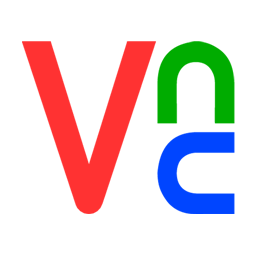 vnc viewer官方版下載
v6.21.1109 最新版 / 11.29M / 英文
vnc viewer官方版下載
v6.21.1109 最新版 / 11.29M / 英文
-
 聚生網管破解2017版下載
最新版 / 16.70M / 簡體中文
聚生網管破解2017版下載
最新版 / 16.70M / 簡體中文
-
 海康威視ivms4200客戶端下載
v3.3.1.6 官方版 / 267.82M / 簡體中文
海康威視ivms4200客戶端下載
v3.3.1.6 官方版 / 267.82M / 簡體中文
熱門標簽
裝機必備軟件
-
 網易云音樂音頻播放
網易云音樂音頻播放  影音先鋒視頻播放
影音先鋒視頻播放 360安全衛士安全防護
360安全衛士安全防護 愛奇藝視頻播放
愛奇藝視頻播放 360殺毒殺毒軟件
360殺毒殺毒軟件 迅雷下載工具
迅雷下載工具 驅動精靈驅動工具
驅動精靈驅動工具 酷我音樂音頻播放
酷我音樂音頻播放 WPS辦公軟件
WPS辦公軟件 暴風影音視頻播放
暴風影音視頻播放 吉吉影音視頻播放
吉吉影音視頻播放 微信電腦版聊天工具
微信電腦版聊天工具 搜狗輸入法文字輸入
搜狗輸入法文字輸入 美圖秀秀圖像處理
美圖秀秀圖像處理 360瀏覽器上網瀏覽
360瀏覽器上網瀏覽
- 視頻
- 芒果tv騰訊視頻優酷視頻愛奇藝
- 解壓
- rar解壓軟件7zip解壓軟件視頻壓縮軟件winrar
- 剪輯
- 剪映會聲會影premiereaudition
- p圖
- 光影魔術手coreldraw美圖秀秀photoshop
- 辦公
- 騰訊會議釘釘officewps
- 殺毒
- 諾頓小紅傘金山毒霸360殺毒
- 直播
- 抖音快手斗魚直播虎牙直播
- 翻譯
- 谷歌翻譯插件百度翻譯有道詞典金山詞霸
- cad
- cad插件浩辰cad中望cad天正建筑
- 編程
- EditPlusnotepadsublimevisual studio
- 安全
- 火絨卡巴斯基騰訊電腦管家360安全衛士
- 下載
- utorrentidm下載器比特彗星迅雷電腦版
- 網盤
- 阿里云盤和彩云網盤騰訊微云百度網盤
- 聊天
- 微信電腦版yy語音阿里旺旺qq
- 財務
- 用友軟件開票軟件管家婆軟件金蝶軟件
- 瀏覽器
- 火狐瀏覽器谷歌瀏覽器qq瀏覽器360瀏覽器
- 驅動
- 驅動人生網卡驅動驅動精靈顯卡驅動
- 檢測
- cpuzaida64安兔兔魯大師
- 音樂
- 網易云音樂酷我音樂酷狗音樂qq音樂
- 播放器
- potplayerkmplayer影音先鋒暴風影音


